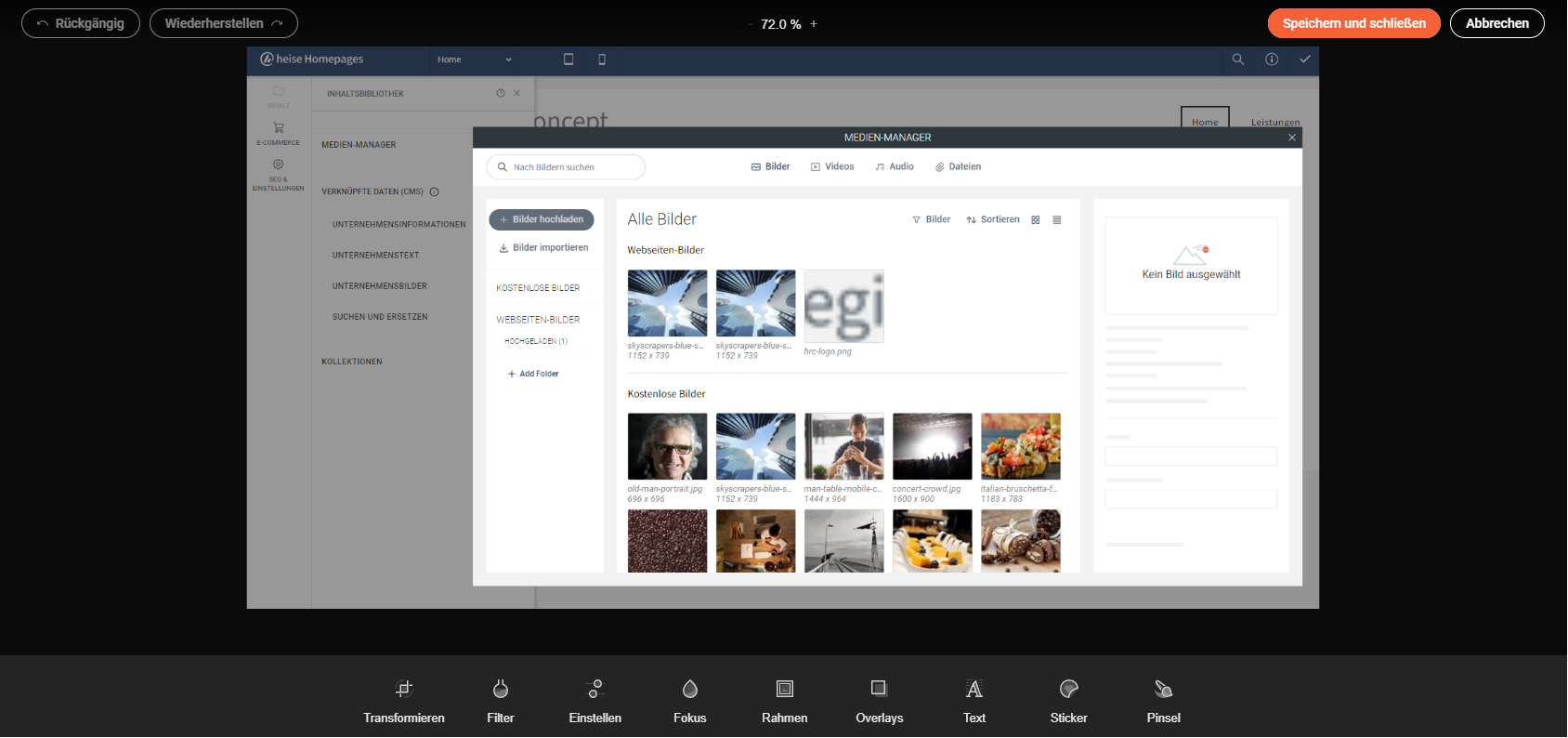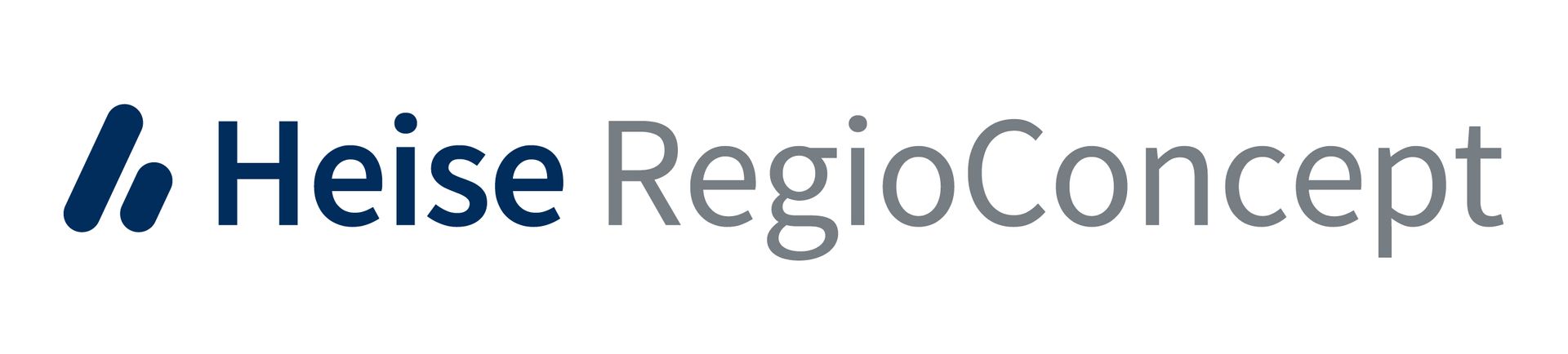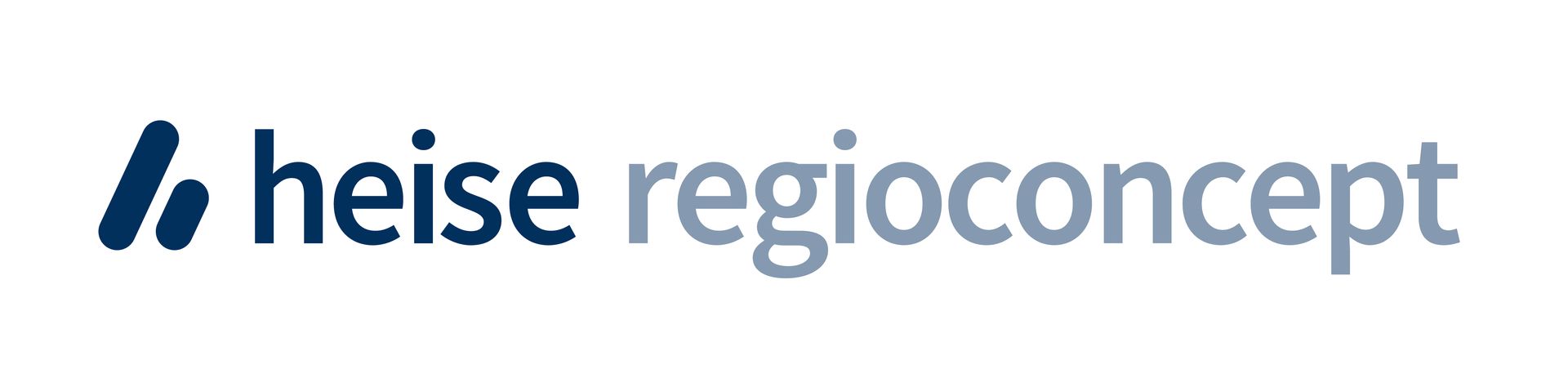Website-Editor
Aktualisierungen leicht gemacht
Im Folgenden möchten wir Ihnen erklären, wie Sie eigenständig Änderungen auf Ihrer Homepage von Heise RegioConcept durchführen können.
Bitte beachten Sie jedoch, dass wir dafür keine Haftung übernehmen können. Dies ist auch in unseren AGBs vermerkt: http://www.heise-regioconcept.de/agb-hms.
Wir möchten Sie dennoch darauf hinweisen, dass wir Ihnen gerne mit unserem Aktualisierungsservice jederzeit zur Verfügung stehen. Sie können uns unter 0511 - 515 192 23 oder unter homepageupdate@heise.de erreichen.
Login
Um sich in den Website-Editor einzuloggen, rufen Sie folgende Seite in Ihrem Browser auf: https://www.heise-website-editor.com/login/ und loggen Sie sich mit Ihren Zugangsdaten ein.
Diese haben Sie selbst festgelegt, nachdem die Gestaltung Ihrer Website abgeschlossen war.
Wenn Sie neue Zugangsdaten benötigen, klicken Sie einfach auf „Passwort vergessen“ und tragen Sie im nächsten Schritt Ihre E-Mail-Adresse ein.
Im Anschluss erhalten Sie eine E-Mail und können gegebenenfalls Ihr Passwort zurücksetzen.
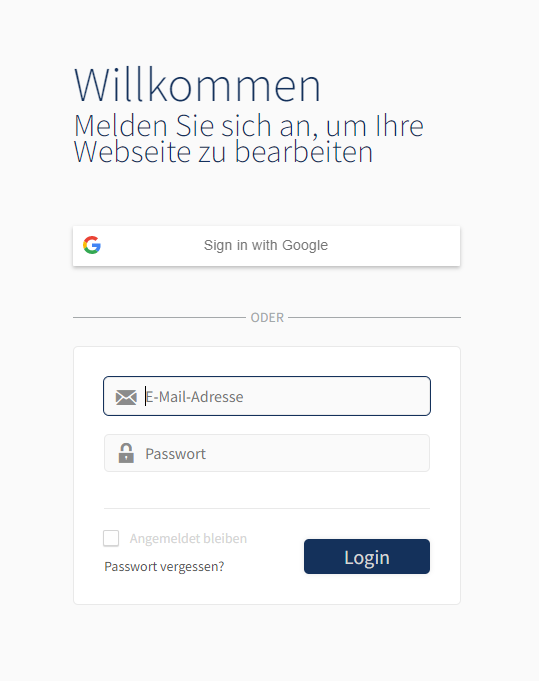
Webseiten-Überblick
Haben Sie sich erfolgreich eingeloggt, sehen Sie als erstes einen Überblick über Ihre Website:
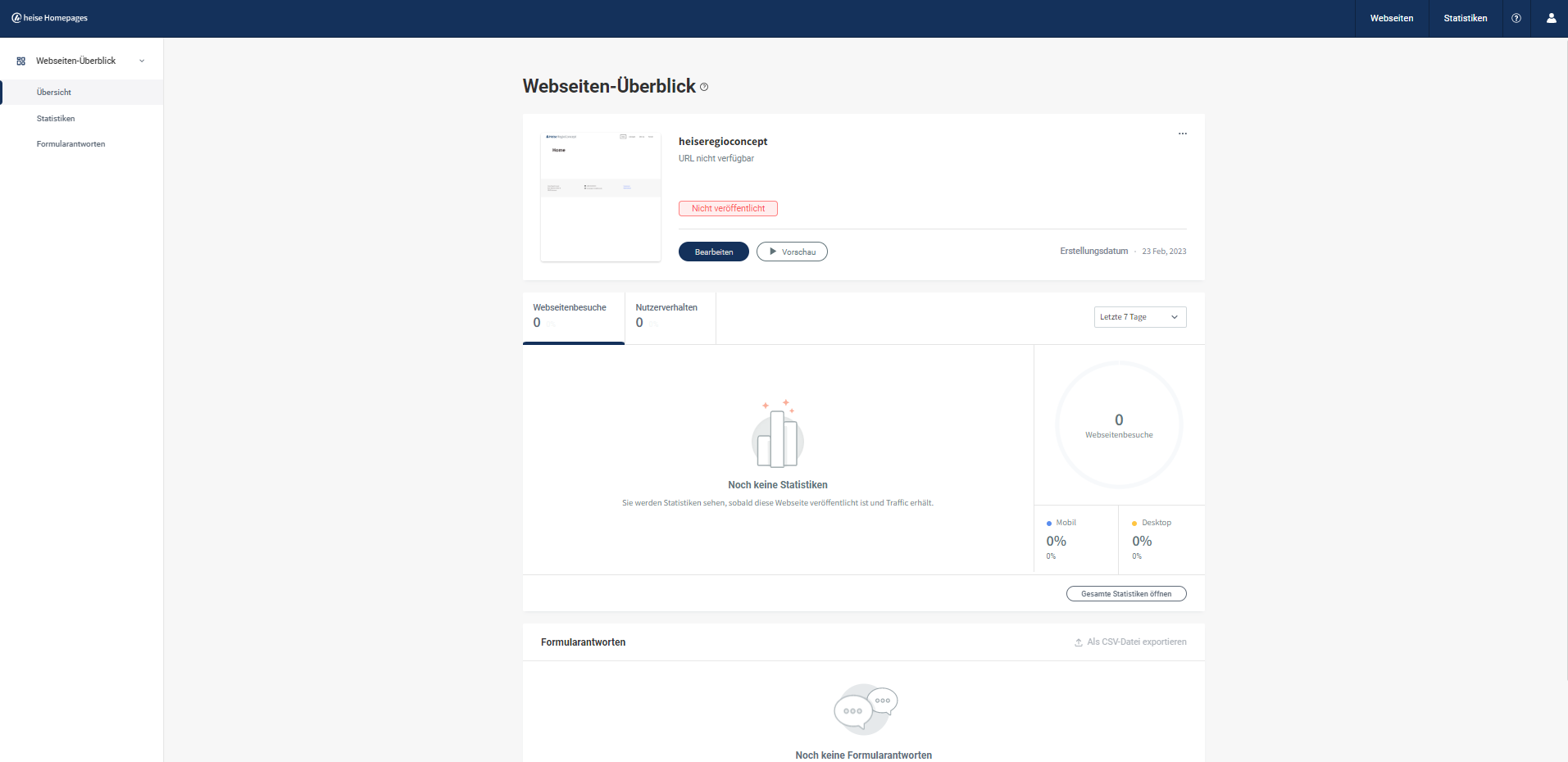
Statistiken
Im Webseiten-Überblick können Sie Daten zu folgenden Kennzahlen auswerten:
Webseitenbesuche: hier sehen Sie die Anzahl der Besucher Ihrer Seite, oben rechts können Sie zwischen verschiedenen Zeiträumen wählen.
Nutzerverhalten: hier wird für Sie analysiert, wie sich die Besucher Ihrer Internetseite („Nutzer“) verhalten. Klicken diese etwa auf die Telefonnummer und rufen so direkt an („Anruf per Mausklick“)? Füllen sie das Kontaktformular aus („Formular Einreichung“)? Oder schreiben sie Ihnen eine E-Mail („Click-to-Mail“)?
All diese Daten können Sie den Statistiken entnehmen und sogar als CSV-Datei exportieren.
Unter „Gesamte Statistik öffnen“ erhalten Sie einen noch genaueren Einblick in diese Daten.
Website-Editor
Mit dem Website-Editor sind Sie in der Lage, eigenständig Änderungen auf Ihrer Homepage durchzuführen. Der Editor verfügt über drei vorgegebene Abschnitte in der Benutzeroberfläche: die obere Navigationsleiste, die linke Seitenleiste und den Inhaltsbereich.
Obere Navigationsleiste:
Mithilfe der oberen Navigationsleiste können Sie sowohl zwischen den einzelnen Seiten navigieren, die Sie gerade bearbeiten wollen, als auch zwischen unterschiedlichen Geräteansichten wechseln.
Seitenleiste:
Hier können Sie fast alle Bereiche der Website bearbeiten.
Inhaltsbereich:
Im Inhaltsbereich können Sie Bilder und Text verändern, sowie allgemeine Informationen über Ihr Unternehmen.
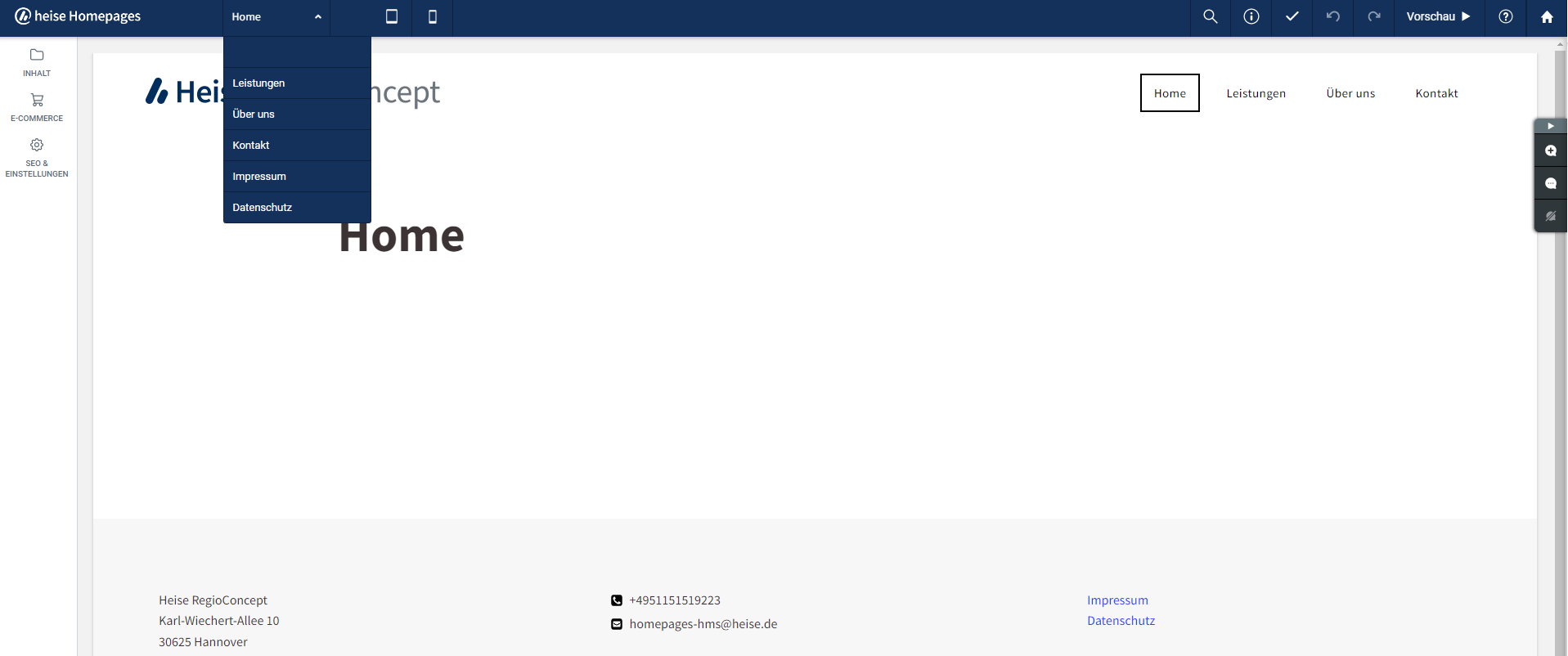
Text bearbeiten
Melden Sie sich in Ihrem Duda-Konto an und navigieren Sie zur Administratoroberfläche Ihrer Homepage und klicken Sie auf die Seite, auf der Sie den Text ändern möchten.
Suchen Sie den Text, den Sie bearbeiten möchten, und klicken Sie darauf. Der Text, den Sie bearbeiten, wird dann blau umrandet dargestellt und es wird eine Werkzeugleiste angezeigt. Hier können Sie den Text ändern, formatieren und Links einfügen.
Sind Sie mit der Bearbeitung des Textes fertig, klicken Sie auf den grünen Haken ganz rechts in der Leiste, um die Änderungen zu speichern.
Mit den Pfeilen neben dem Haken können Sie Änderungen rückgängig machen, oder wiederherstellen.
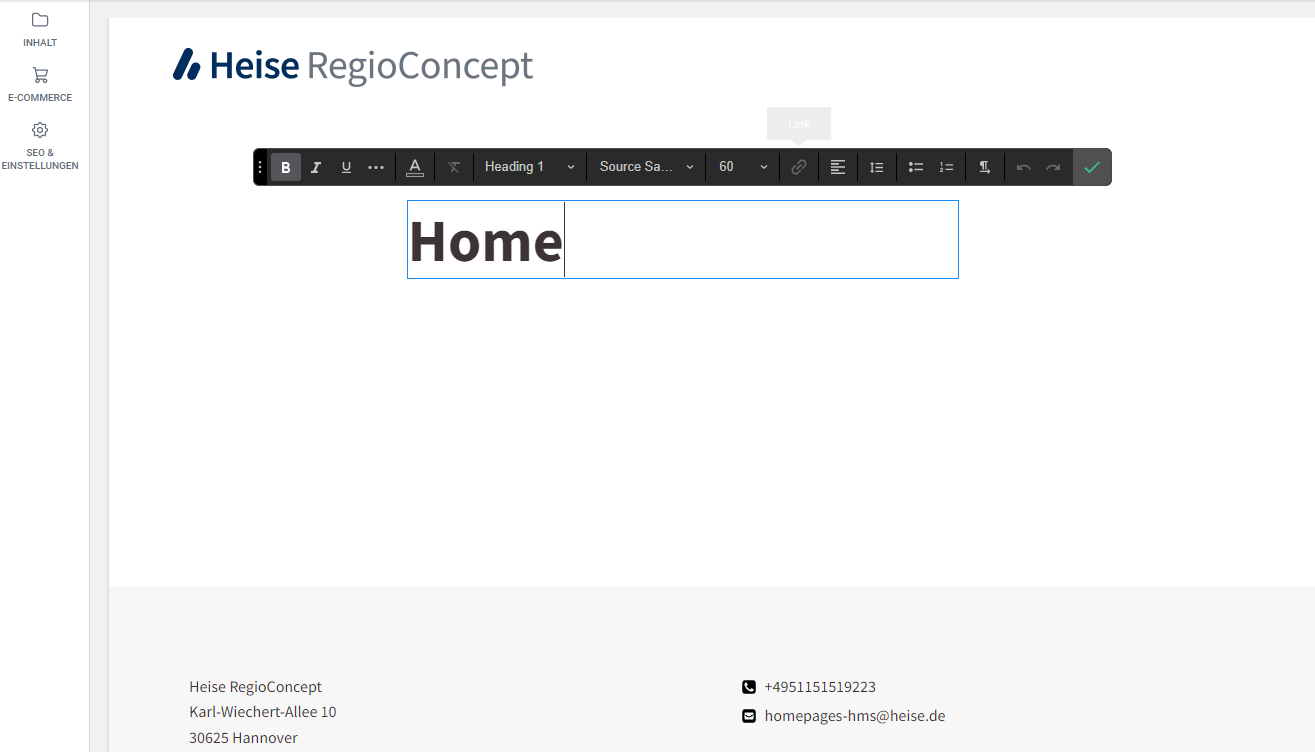
Bilder bearbeiten
Medien Manager
Im Duda-Editor steht Ihnen der Medien-Manager zur Verfügung, ein äußerst praktisches Tool, mit dem Sie ganz einfach Bilder und Dateien für Ihre Website hochladen, organisieren und verwalten können. Dieser Manager ist nahtlos in den Editor integriert und bietet Ihnen eine äußerst benutzerfreundliche Oberfläche, um Ihre Medienbibliothek unkompliziert und effizient zu handhaben.
Zum Medien Manager gelangen Sie, indem Sie im Editor in der Seitenleiste auf "Inhalt" und dann auf "Medien Manager" klicken.
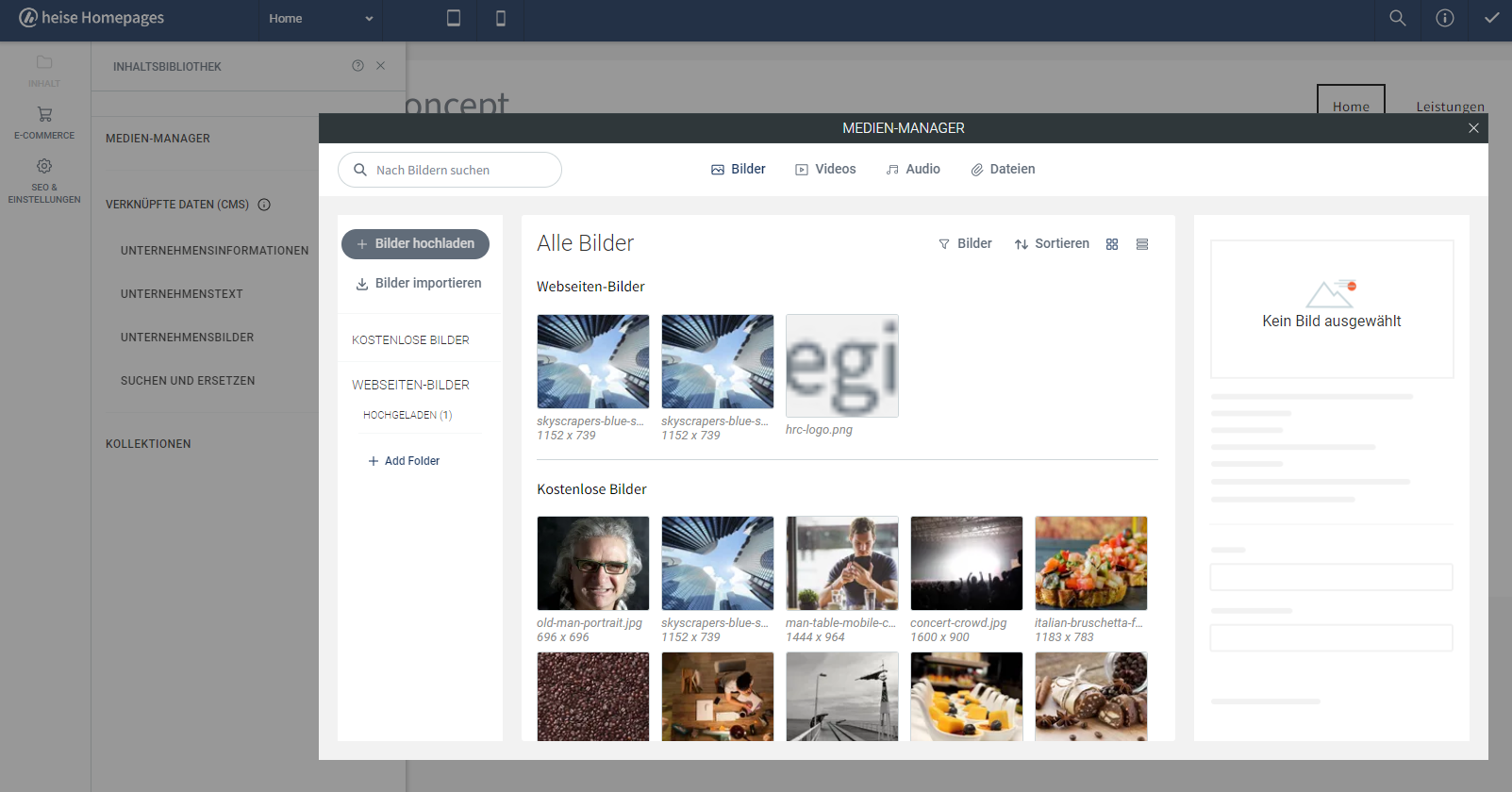
Nachfolgend finden Sie die Funktionen und Möglichkeiten, die Ihnen der Medien-Manager im Duda-Editor bietet:
- Hochladen von Medien: Sie können direkt im Medien-Manager Bilder, Grafiken, Videos, PDF-Dokumente und andere Dateitypen hochladen. Dies kann sowohl durch einfaches Ziehen und Ablegen als auch durch das Durchsuchen Ihrer Computerdateien erfolgen.
- Organisation und Verwaltung von Medien: Der Medien-Manager ermöglicht Ihnen eine strukturierte Organisation Ihrer hochgeladenen Medien in übersichtlichen Ordnern oder Kategorien. Sie haben die Möglichkeit, neue Ordner anzulegen, bestehende Ordner umzubenennen und Medien zwischen den Ordnern zu verschieben, um eine klare Strukturierung Ihrer Dateien zu gewährleisten.
- Suche und Filterung: Falls Ihre Medienbibliothek eine Vielzahl an Dateien enthält, unterstützt Sie der Medien-Manager bei der gezielten Suche nach spezifischen Medien. Sie können nach Dateinamen suchen, Dateien nach Typ filtern oder sich auf bestimmte Ordner beschränken, um schnell und mühelos die gewünschten Medien zu finden.
- Vorschau und Bearbeitung: Der Medien-Manager ermöglicht Ihnen eine praktische Vorschau Ihrer hochgeladenen Medien, um sicherzustellen, dass diese korrekt dargestellt werden. Zudem haben Sie die Möglichkeit, grundlegende Bearbeitungen wie das Zuschneiden oder Drehen von Bildern direkt im Medien-Manager vorzunehmen, ohne auf separate Bildbearbeitungssoftware angewiesen zu sein.
- Verwendung von Medien auf Ihrer Website: Sobald Sie Ihre Medien erfolgreich in den Medien-Manager hochgeladen haben, können Sie diese problemlos in Ihre Website einbinden. Der Medien-Manager generiert automatisch die erforderlichen Codes oder Links, die Sie an den entsprechenden Stellen Ihrer Website einfügen können, um Ihre Medieninhalte in verschiedenen Bereichen ansprechend zu präsentieren.
Dank des Medien-Managers im Duda-Editor steht Ihnen somit eine zentralisierte und benutzerfreundliche Schnittstelle zur Verfügung, um Ihre Medien effektiv zu verwalten. Sie können Medien problemlos hochladen, organisieren, bearbeiten und nahtlos in Ihre Website integrieren, um eine ansprechende und professionelle Darstellung Ihrer Inhalte sicherzustellen.
Bilder bearbeiten
Klicken Sie auf ein Bild, um es zu bearbeiten. Es öffnet sich ein neues Fenster und Sie haben zwei Möglichkeiten:
- "Bild ändern" bringt Sie zum oben beschriebenen Medien Manager.
- "Bearbeiten" lässt Sie das ausgewählte Bild umfangreich bearbeiten.
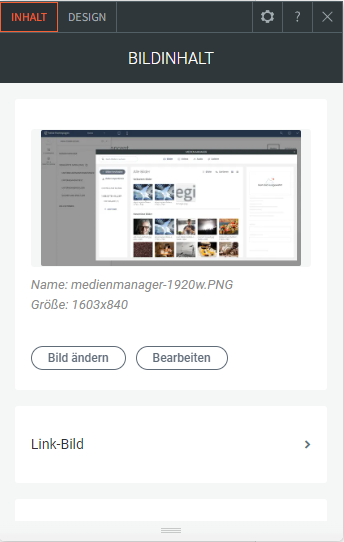
- Bild zuschneiden: In den Bildbearbeitungsoptionen finden Sie eine Funktion zum Zuschneiden des Bildes. Klicken Sie auf das entsprechende Symbol (normalerweise ein Quadrat mit Pfeilen an den Ecken), um den Zuschneidemodus zu aktivieren. Ziehen Sie die Ecken oder Ränder des Bildes, um es nach Bedarf zu zuschneiden. Klicken Sie auf "Übernehmen" oder "OK", um die Änderungen zu speichern.
- Bildgröße ändern: Wenn Sie die Größe des Bildes ändern möchten, finden Sie in den Bildbearbeitungsoptionen eine Funktion zur Größenanpassung. Klicken Sie auf das entsprechende Symbol "Transformieren"), um den Größenänderungsmodus zu aktivieren. Ziehen Sie die Ecken oder Ränder des Bildes, um es zu vergrößern oder zu verkleinern. Klicken Sie auf "Übernehmen" oder "OK", um die Änderungen zu speichern.
- Bildfilter anwenden: Duda bietet auch verschiedene Filteroptionen, um das Aussehen Ihres Bildes anzupassen. In den Bildbearbeitungsoptionen finden Sie eine Liste mit verfügbaren Filtern. Klicken Sie auf einen Filter, um ihn auf das Bild anzuwenden. Experimentieren Sie mit verschiedenen Filtern, bis Sie das gewünschte Ergebnis erzielen. Klicken Sie auf "Übernehmen" oder "OK", um die Änderungen zu speichern.
- Helligkeit, Kontrast und Farben anpassen: Wenn Sie die Helligkeit, den Kontrast oder die Farben Ihres Bildes anpassen möchten, finden Sie in den Bildbearbeitungsoptionen ("Einstellen") entsprechende Regler. Spielen Sie mit den Einstellungen, bis Sie das gewünschte Ergebnis erzielen. Klicken Sie auf "Übernehmen" oder "OK", um die Änderungen zu speichern.
- Weitere Optionen: Sie haben die Möglichkeit weitere Bearbeitungsoptionen wie Text hinzufügen, Rahmen erstellen oder Sticker anwenden nutzen. Suchen Sie nach entsprechenden Symbolen oder Menüpunkten in den Bildbearbeitungsoptionen und experimentieren Sie mit den verschiedenen Funktionen.
- Speichern und Vorschau: Sobald Sie mit der Bearbeitung des Bildes zufrieden sind, können Sie auf die Option "Speichern" oder "Aktualisieren" klicken, um die Änderungen zu speichern. Vergessen Sie nicht, die Vorschau Ihres Projekts anzusehen, um sicherzustellen, dass das bearbeitete Bild Ihren Vorstellungen entspricht.